Oglejte si televizijo IP na televiziji

- 3065
- 761
- Clarence Cole
Interaktivna televizija je priložnost za ogled velikega števila kanalov v visoko kakovostnem, močnem zvoku in nadzoru zraka. Če želite uporabiti to storitev, boste potrebovali posebno predpono ali če ima televizija funkcijo IPTV, Internet Connection. Razmislite, kako uporabljati servisno storitev, kako gledati IPTV na LG ali Philips TV in kako je IPTV postavljen na tehniki Samsung Smart TV?

Metode in značilnosti povezave IPTV
IPTV s pametnim televizorjem ima številne pomembne prednosti. Številni lastniki pametnih televizij se včasih sploh ne zavedajo, da lahko popolnoma brezplačno gledajo televizijske programe s televizorja.
Takšna oddaja ima več objektivnih prednosti. Namreč:
- Ni treba kupiti dodatne opreme. Za razliko od navadne televizije, kjer ni pametne funkcije. Za slednje bo televizijski sprejemnik obvezna komponenta.

- Za nakup iste satelitske plošče ali plačilo za ogled televizijskih kanalov s povezovanjem kabelske televizije ni treba porabiti denarja iz družinskega proračuna za nakup iste satelitske plošče ali plačilo za ogled televizijskih kanalov.

- IPTV Technology vam omogoča, da kadar koli ustavite oddaja in si nato še naprej ogledate z istega mesta.
- Bogat izbor dodatnih zmogljivosti in televizijskih kanalov sam. Ogledate si lahko ne samo, kaj se predvaja na ozemlju vaše države, ampak vključite tudi TV kanale drugih držav.

Povezavo lahko implementirate na več načinov.
Med izbiro lahko izbirate več možnosti:
- Če to ni pametna televizija, lahko uporabite posebno predpono. Se povezuje neposredno s televizorjem.

- Namesto predpone lahko uporabite predvajalnik ali predvajalnik, ki ima podporo za oddajo televizorjev IP.
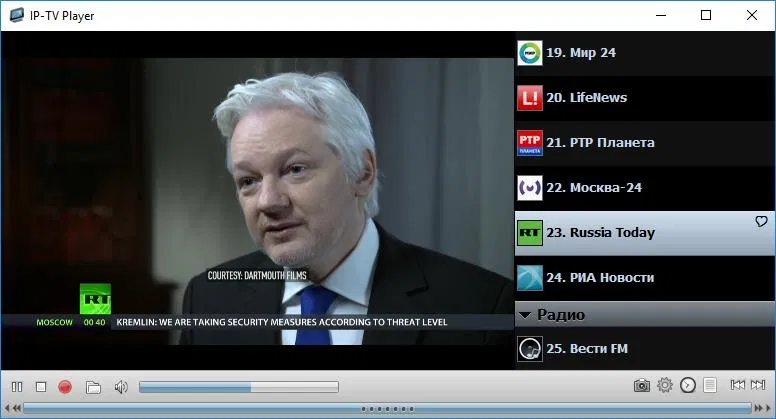
- Možnost brezžične povezave postane priljubljena. Če želite to narediti. Plus mora biti televizor povezan prek Wi-Fi.

- Prek posebnih blagovnih znamk. Številne ocene televizorjev imajo ustrezne.
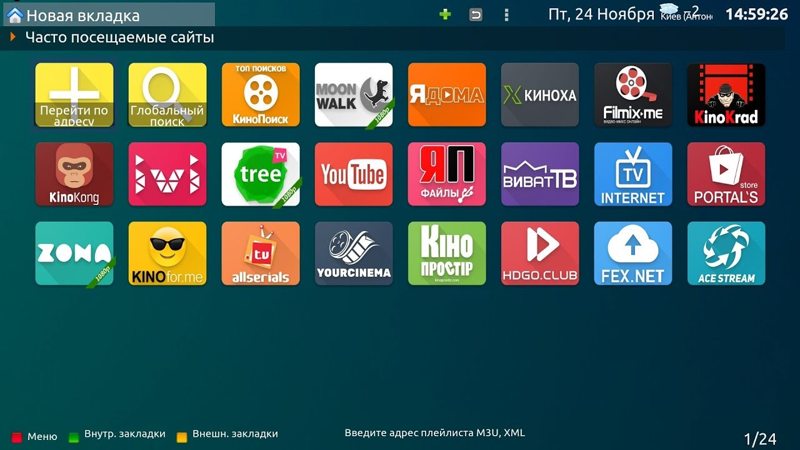
- Še vedno lahko začnete gledati televizijske kanale s pomočjo spletnega brskalnika.
Kaj uporabiti iz te raznolikosti, se bodo vsi že odločili zase.
Najpomembnejše metode so povezovanje prek predpone in uporaba programske opreme za pametne televizorje. Vpravljena pa je tudi brezžična povezava.
Brezžična povezava
Če želite gledati IPTV s pomočjo Wi-Fi Rooterja, boste morali ustrezno konfigurirati delo televizijskega oddajanja. Sam usmerjevalnik običajno ne potrebuje resnih nastavitev. Tehnologija deluje samodejno.
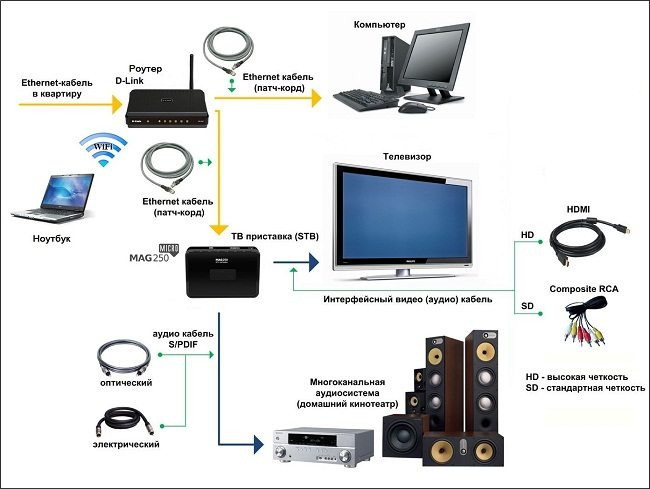
Včasih pa se zgodi, da morate še vedno priti v nastavitve usmerjevalnika.
Žal, po brezžični metodi ni univerzalnega priročnika za nastavitev IPTV. V veliki meri je odvisno od blagovne znamke in modela opreme za distribucijo interneta po zraku.
Hkrati obstajata dva osnovna načina za konfiguriranje usmerjevalnika.
Prva možnost omogoča aktiviranje IGMP proxy. Toda ta funkcija je predstavljena na omejenem številu usmerjevalnikov.
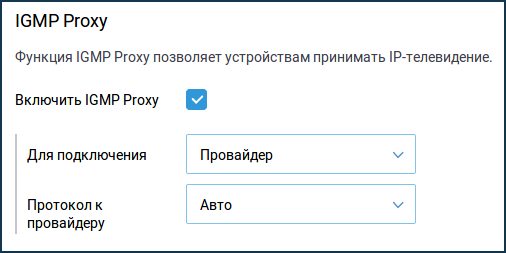
Tu morate storiti naslednje:
- Priključite usmerjevalnik, kot je navedeno v navodilih, konfigurirajte njegovo standardno delo;
- pojdite na nadzorno ploščo;
- odprite razdelek z žično povezavo;
- Na seznamu razpoložljivih funkcij poiščite IGMP, če obstaja;
- Omogoči to funkcijo;
- shrani spremembe;
- Ponovno naloži usmerjevalnik.
Ali pa obstaja druga možnost.
Bistvo druge metode je pretvorbo usmerjevalnika v način dostopne točke. Prednost je, da je takšna funkcionalnost predstavljena na vseh sodobnih usmerjevalnikih.
To bo potrebno:
- Pojdite v meni Nastavitve usmerjevalnika;
- Onemogočite funkcijo DHCP tukaj;
- Aktivirajte način z dostopno točko dostopne točke;
- Glavna žica je preurejena v priključku LAN;
- Povežite storitev pri ponudniku tako, da se obrnete na tehnično podporo.
Čeprav na tematskih forumih najdete številne preglede, da je ta metoda bolje, da ne uporabljate. Konec koncev se kakovost povezave ne razlikuje po visoki stopnji zanesljivosti. Plus, ko prekinete stik, lahko ogled odrežete na najbolj zanimivem mestu.
Zato brezžična povezava ni v enakem povpraševanju kot ogled IPTV s predpono ali programsko opremo podjetja.
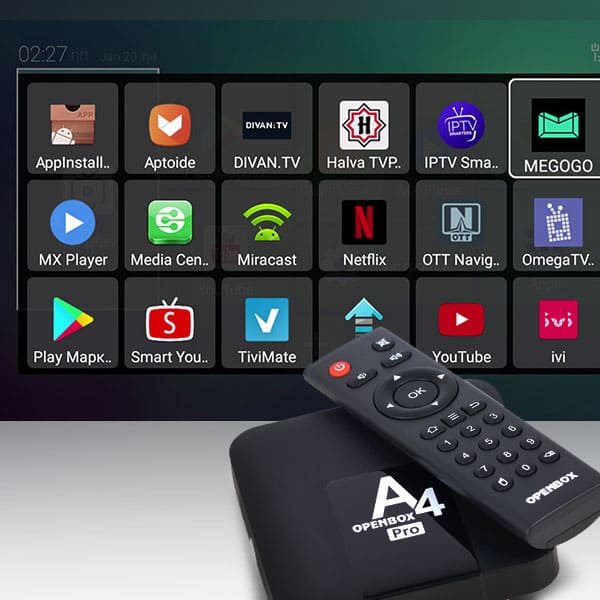
Povezava za IPTV
Najprej napravo priključite z usmerjevalnikom in omrežjem, predpono priključite s tehniko s kablom SD ali HDMI. Kakšna je razlika med njimi? Ko priključite standardni kabel SD, boste dobili redno digitalno sliko. Če si želite ogledati prestave v načinu HD, ki je še posebej pomemben za modele z velikim zaslonom, je vredno uporabiti vhod HDMI, zato preverite, ali je na voljo v vaši napravi.
Vklopite predpono in TV, izberite vir slike (AV ali HDMI), izpolnite parametre računa (potrebni podatki so navedeni v vaši pogodbi s ponudnikom). Po avtorizaciji lahko uporabite vse prednosti menija predpone, da konfigurirate oddajanje zase in si z udobjem ogledate svoje najljubše televizijske kanale.
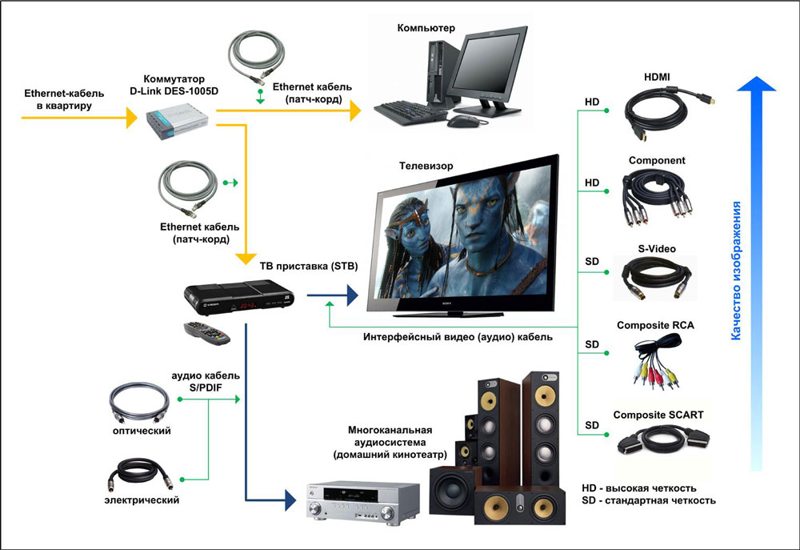
IPTV Service na LG TVS
Za ogled televizijskih kanalov na interaktivni televiziji brez predpone je bil ustvarjen ločen program za opremo LG - SS IPTV. Toda preden ga namestite, morate televizijo povezati z internetom in to je narejeno na naslednji način:
- Priključite vrata LAN naprav z omrežnim kablom.

- Vnesite pametne nastavitve in v omrežnem razdelku izberite zavihek »Network: Wending«.

- Tu boste videli parametre DNS in IP, v večini primerov se samodejno napolnijo, v nekaterih primerih pa jih morate vnesti s pomočjo daljinskega upravljalnika.
- Po preverjanju povezave boste videli podatke v trenutni povezavi z omrežjem.
Če obstaja vgrajen modul Wi-Fi, lahko namestite brezžično povezavo. Če želite to narediti, sledite naslednjim dejanjem:
- V pametnih parametrih izberite razdelek »Network« in omrežno brezžično uglaševanje.

- Določite metodo povezave - najlažji način, da se zatečete pri možnosti "Preprosta namestitev", v tem primeru pa so parametri nameščeni samodejno.
- V nekaterih primerih bo treba izbrati dostopno točko in vnesti geslo za dostop do nje.
- LG TV bo preveril vnesene podatke in prikazal način internetne povezave.
Opomba. Druga brezžična povezava je mogoče vzpostaviti s posebnim adapterjem, ki je povezan z vhodom USB na televizorju.
Zdaj nadaljujemo z namestitvijo aplikacije, razvite za LG opremo, ki je brezplačno dobavljena za vse uporabnike. Paket za namestitev programa lahko prenesete prek menija naprave ali s pogonom USB.
Če ga želite prenesti prek televizije, pojdite v pametni meni, odprite okno Smart World. Nato v naslovno vrstico vnesite ime - SS IPTV in začnite iskanje. Po namestitvi pripomočka ne pozabite takoj zagnati.
Če želite aplikacijo odpreti prek USB pogona, nato prenesite Arhiv www.SS-IPTV.Com/datoteke/lg_usbapp.zadrga, razpakirajte na zunanjem pogonu. Napravo povežite s televizorjem, zaženite pametni meni, element "moje aplikacije".
Tu se boste morali registrirati, če tega še niste storili, po katerem boste vnesli meni. Kot vir izberite zunanji pogon, zaženite pripomoček in uživajte v gledanju svojih najljubših TV oddaj.
IPTV Connection na Philips TV
Namestitev IPTV na modele te blagovne znamke je precej preprosta, potrebujete le nekaj dejanj:
- Napravo Philips povežite z usmerjevalnikom z dostopno točko.

- Pritisnite gumb za dom na daljinskem upravljalniku, vnesite meni za konfiguracijo.
- Odprite zavihek »Način delovanja« v omrežnih nastavitvah v oknu, ki se prikaže, vnesite vrednost DNS, da pridobite internetno povezavo.
Zdaj je vse, kar je treba storiti, prenesti pripomoček, s katerim si boste ogledali IPTV na televiziji Philips, in njegova izbira je popolnoma odvisna od vaših želje.
Nastavitev IPTV za modele blagovnih znamk Samsung
Če si želite ogledati digitalne kanale na tehniki blagovne znamke Samsung, morate namestiti internetno povezavo in ustrezno pripomoček.
Namestitev teh komponent je naslednja:
- Združite kabelsko televizijo z usmerjevalnikom.

- Na daljinskem upravljalniku izberite meni Smart Hub, kliknite Rdeči gumb A.

- Ustvarimo vaš račun - vnesite prijavo v razvoj v vrstici, pripravite geslo in ponovno dodajte te podatke za vhod.
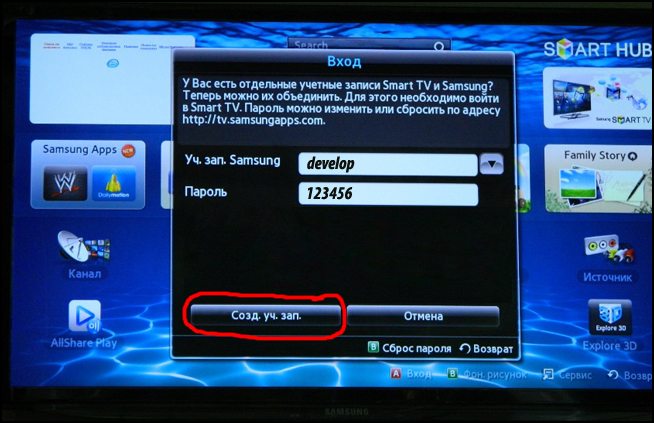
- Sledite nastavitvam, ustavite se v razdelku za razvoj. Po njegovi izbiri vnesite naslov IP - 188.168.31.14, če ne ustreza, poskusite kombinacijo 31.128.159.40.
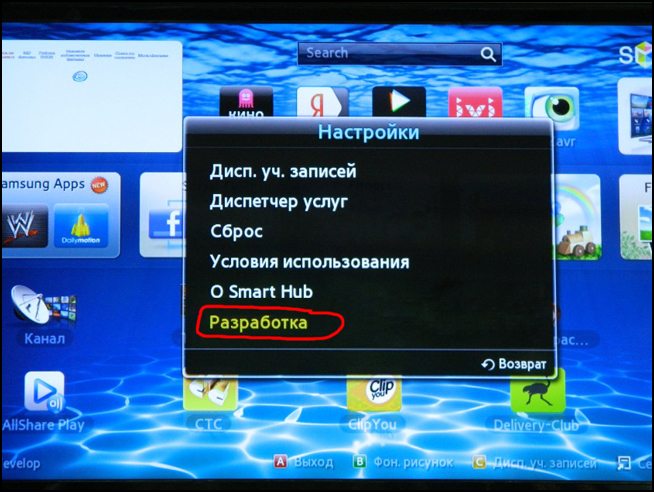
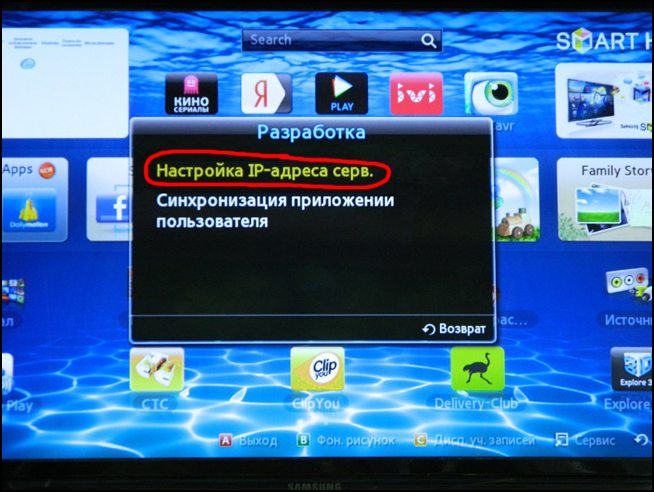
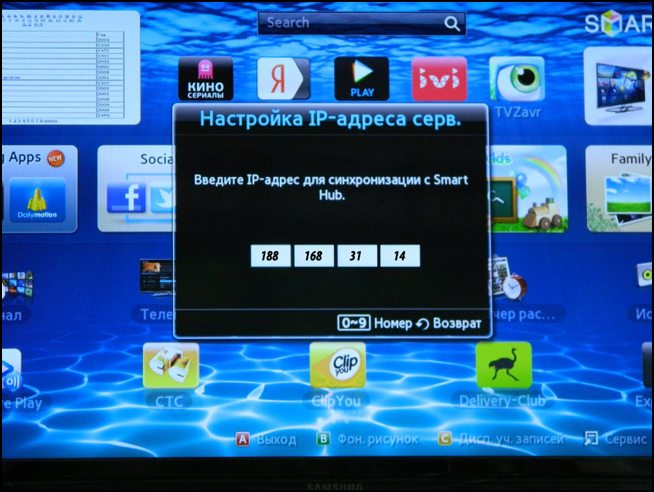
- Zdaj pojdite na element "Uporabniške aplikacije", ko je postopek končan, kliknite Enter.
- Zdaj imate pripomoček NStreamPlayer, na seznamu ga najdete med drugimi aplikacijami.
- Zaženite program, v polju URL1 Playlist vnesite naslov PowerNet.Com.Ru/tok.Xml.
Sony Bravia
Pametni televizorji, ki jih je ustvaril Sony, so precej priljubljeni. Njihova serija Bravia ima široko funkcionalnost in koristne dodatne zmogljivosti. Med njimi in IPTV.
Če želite to funkcijo aktivirati na televizorjih Sony Bravia, boste morali uporabiti vgrajeno -brskalnik Opera TV trgovino.
Zaporedje operacij med nastavitvami bo:
- Vzemite daljinski upravljalnik in kliknite gumb "Domov" (domov);
- Zdaj samo odprite določeno vgrajeno -in aplikacijo;
- Pojdite na zavihek, imenovan "Orodja";
- Zdaj odprite meni URL nakladalnika;
- Naslednji v naslovni vrstici morate predpisati OpeRTV.Obovse.ru \ 2.5 \;
- Kliknite gumb GO;
- Zdaj se mora stran strani z vilicami odpreti na zaslonu;
- Tu so prikazane ikone televizijskih kanalov, TV oddaj in filmov;
- dobesedno en klik, izberite, kaj želite videti.
Po tem je končana nastavitev interaktivne televizije na televizorjih serije Sony Bravia. Lahko uživate v ogledu.
Zdaj si oglejte digitalno televizijo in izberete kanale s predstavljenega seznama.
Postopek namestitve IPTV je za televizorje različnih blagovnih znamk drugačen, ne glede na to, ali gre za Philips, Samsung ali LG, vendar je v vsakem primeru za uporabnika povsem preprost. S povezovanjem te cenovno ugodne in priročne storitve si lahko ogledate svoje najljubše kanale v kakovosti in brez motenj, nadzorujte eter in ga prilagodite po volji.
- « Spreminjanje mape za prenos v operacijskem sistemu Windows
- Popravek spletnih kamer napak 0xa00f4244 »

